Zawsze przechowuję ważne dane na dysku SSD. To dobre do przechowywania wszystkich moich plików.
Wygląda jednak na to, że mój Żywotność SSD jest niski. Czy to oznacza, że zaraz się nie powiedzie?
Jak to naprawić? A co jeśli stracę wszystkie moje dane? Czy istnieje dobre narzędzie, które pomoże mi w przechowywaniu moich plików?
![]()
Oczywiście! Powiem Ci czym jest życie SSD i jak przedłużyć życie SDD. Czytaj dalej!
Brzmi dobrze? Nurkujmy w ...
Przewodnik po artykułachCzęść 1. Wprowadzenie do życia SSD.Część 2. Dlaczego twój dysk SSD prawie zawodzi?Część 3. Jak przedłużyć żywotność dysku SSD?Część 4. Najlepsze sposoby na przedłużenie życia swojego życia?Część 5. Wniosek
Część 1. Wprowadzenie do życia SSD.
Dyski SSD są nazywane dyskami półprzewodnikowymi i są nieulotnym urządzeniem pamięci masowej. Posiada możliwość przechowywania danych w półprzewodnikowej pamięci flash.
Tradycyjnie dyski półprzewodnikowe nie są dyskami twardymi, ponieważ nie są zaangażowane w ruchome części. Innym terminem na SSD jest dysk półprzewodnikowy.
Dyski półprzewodnikowe są szybsze w porównaniu z tradycyjnymi dyskami twardymi (HDD). Zużywają również mniej energii baterii niż HDD.
Chociaż ma te zalety, mają ograniczoną żywotność. Mogą zawieść w dowolnym momencie bez ostrzeżenia. W takim przypadku możesz utracić ważne dane przechowywane na dysku SSD.
Kiedy twój Żywotność SSD jest niski, oznacza to, że prawie osiągnął kres swojej żywotności. Jeśli masz alert, który mówi Niski Żywotność SSD, musisz wykonać kopię zapasową swoich danych.
W ten sposób nie stracisz najważniejszych danych w przypadku awarii dysku SSD.
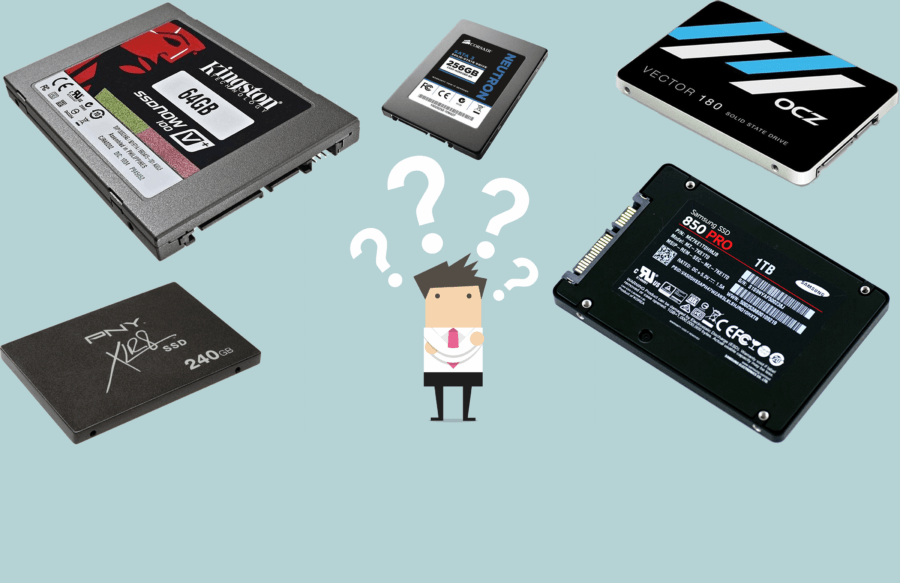
Część 2. Dlaczego twój dysk SSD prawie zawodzi?
Tak działają dyski SSD. Zanim będą mogli wprowadzić nowe dane w określonym sektorze, muszą usunąć dane przechowywane w tym samym sektorze.
Nazywamy ten cykl „Program-Erase”. Żywotność dysku SSD jest ograniczona do określonej liczby cykli wymazywania programu. Im szybciej zostanie wykorzystana liczba cykli wymazywania programu, tym szybciej dysk SSD ulegnie awarii.
Poniżej znajduje się kilka powodów, dla których dysk SSD prawie ulegnie awarii:
1 - Twoje przycinanie nie jest włączone.
Polecenie Przytnij to jeden ze sposobów optymalizacji zapisu danych na dysku SSD. Dzięki tej funkcji optymalizacji przedłuża żywotność dysku SSD.
Jeśli Trim nie jest włączony, dysk SSD zużywa się szybciej. Dyski SSD dostarczane przez firmę Apple domyślnie umożliwiają przycinanie.
Jednak w przypadku napędów pochodzących od stron trzecich musisz ręcznie włączyć Przycinanie.
2 - Twój dysk jest zapełniony w ponad 80%.
Gdy więcej niż 80% dysku SSD jest zapełnione, zadanie algorytmów niwelowania zużycia staje się trudniejsze.
Algorytmom tym trudniej jest zminimalizować liczbę cykli i przedłużyć żywotność dysku SSD.
3 - Uruchamiasz aplikacje, które implementują zapisywanie plików dziennika i buforowanie na dysku SSD.
Istnieją aplikacje, które tymczasowo zapisują pliki na dysku SSD po ich uruchomieniu. Pliki pamięci podręcznej i dziennika to niepotrzebne dane.
A te nieistotne dane są zapisywane na dysku SSD i marnują cykle niezbędne do przedłużenia żywotności dysku.
Część 3. Jak przedłużyć żywotność dysku SSD?
Istnieją różne sposoby przedłużenia żywotności dysku SSD. Oto jak:
1 - Upewnij się, że co najmniej 25% nurkowania jest wolne od plików. Oznacza to, że używasz tylko do 75% miejsca na dysku SSD. Możesz zaimplementować narzędzie, które wprowadzimy później, aby wyczyścić dysk.
2 - Odinstaluj aplikacje, które tymczasowo zapisują pliki na dysku SSD.
3 - Zawsze monitoruj stan swojego dysku SSD. W tym celu możesz użyć narzędzia iMyMac PowerMyMac. Możesz w pełni monitorować kondycję dysku w głównym interfejsie oprogramowania.
Przejdźmy teraz do głównego rozwiązania używanego do przedłużenia żywotności dysku SSD, czyszcząc jego przestrzeń dyskową.
Część 4. Najlepsze sposoby na przedłużenie życia swojego życia?
Możesz użyć iMyMac PowerMyMac aby wyczyścić niepotrzebne pliki na komputerze. Może to być dobry sposób na przedłużenie żywotności dysku SSD.
Oto przewodnik krok po kroku, jak to zrobić:
Krok 1: Pobierz iMyMac PowerMyMac i otwórz go
Możesz pobrać iMyMac PowerMyMac i otworzyć go na swoim komputerze. Stan systemu komputera Mac zostanie wyświetlony w głównym interfejsie oprogramowania. Po lewej stronie interfejsu kliknij „Skanowanie główne”.
Krok 2: Proces skanowania
Wciśnij "Scan” i poczekaj, aż proces się zakończy. Następnie program wyświetli wszystkie niepotrzebne pliki na komputerze Mac.
Te niepotrzebne pliki są podzielone na różne kategorie. Klasyfikacje obejmują między innymi pamięć podręczną aplikacji, zdjęcia śmieci, wiadomości-śmieci, dzienniki systemowe, pamięć podręczną systemu, dzienniki użytkowników i kosz na śmieci.

Krok 3: Przejrzyj i wybierz elementy do oczyszczenia
Dla każdej kategorii można znaleźć pod nią różne pliki. Kliknij określoną kategorię i wybierz pliki, które chcesz wyczyścić. Następnie musisz kliknąć „Czyszczenie” i czyszczenie plików w celu rozpoczęcia procesu.

Krok 4: Clean Up Mac System Junk is Done
Po zakończeniu procesu czyszczenia niepotrzebne pliki zostały już usunięte. Wiele z nich zostanie uznanych za 0KB. Jednak niektóre z nich nie będą oznaczone jako takie. Dzieje się tak, ponieważ wspomniane foldery są automatycznie odtwarzane.

Ludzie też czytali:Jak opróżnić kosz na MacuJak zaktualizować komputer Mac
Część 5. Wniosek
Twój dysk półprzewodnikowy (SSD) jest bardzo ważną częścią komputera Mac. To tam przechowywane są Twoje pliki na przechowanie.
Dlatego musisz się tym zająć. Chociaż awarii dysku SSD nie da się uniknąć, najlepiej jest temu zapobiec.
Jednym ze sposobów, aby to zrobić, jest upewnienie się, że używasz tylko 75% dysku. Możesz zacząć to robić, czyszcząc dysk za pomocą iMyMac PowerMyMac.
Dzięki temu oprogramowaniu możesz zwolnić miejsce na dysku SSD i zachować jego zdrowie.



